L'ajout d'un utilisateur au fichier sudoers dans Debian est simple et améliore la gestion et la sécurité du système. Ce guide fournit une méthode claire et efficace pour accorder aux utilisateurs des privilèges administratifs, garantissant qu'ils peuvent exécuter des commandes avec les autorisations de superutilisateur.
- Facilité de gestion : Accordez rapidement et en toute sécurité des droits d'administrateur aux utilisateurs de confiance.
- Sécurité renforcée: Limitez l’accès aux commandes administratives pour empêcher les modifications non autorisées du système.
- La flexibilité: Personnalisez les autorisations des utilisateurs pour des tâches administratives spécifiques.
- Efficacité: Simplifiez les tâches de routine en permettant à plusieurs utilisateurs de gérer les opérations du système.
Cette approche rationalisée vous garantit de garder le contrôle de votre système tout en déléguant les responsabilités selon vos besoins. En suivant ces étapes, vous gérerez efficacement les privilèges des utilisateurs et assurerez la sécurité de votre système Debian.
Passons aux étapes techniques pour ajouter un nouvel utilisateur au fichier sudoers sur Debian.
Passer au compte racine
Pour ajouter un nouvel utilisateur avec les privilèges sudo sur Debian, passez d'abord au compte root. Vous avez créé ce compte et défini son mot de passe lors de l'installation de Debian.
Utilisez la commande :
suAprès avoir vérifié correctement le mot de passe root, le nom d'utilisateur s'affichera comme « root », indiquant que vous êtes passé à l'utilisateur root.
Exemple de sortie :
root@debian:/home/joshua# Installez le package « sudo » s'il n'est pas déjà installé
Si le fichier sudoers est manquant ou supprimé, réinstallez le package avec cette commande :
sudo apt install sudoCréer un nouveau compte utilisateur
Pour établir un nouvel utilisateur, nous utilisons le adduser commande, accompagnée du nom d'utilisateur souhaité. Par exemple:
sudo adduser <example username>Par exemple, pour ajouter un utilisateur nommé « Josh » :
sudo adduser joshUne fois que vous exécutez cette commande, Debian lance le processus de création d'utilisateur. Immédiatement, vous êtes invité à spécifier un mot de passe. Compte tenu de la nature critique des mots de passe dans la protection des comptes, opter pour un mot de passe résilient est essentiel. Visez un mélange de lettres majuscules, de lettres minuscules, de chiffres et de symboles. Le mot de passe constitue la première ligne de défense contre les accès non autorisés, notamment pour les utilisateurs disposant de sudo privilèges.
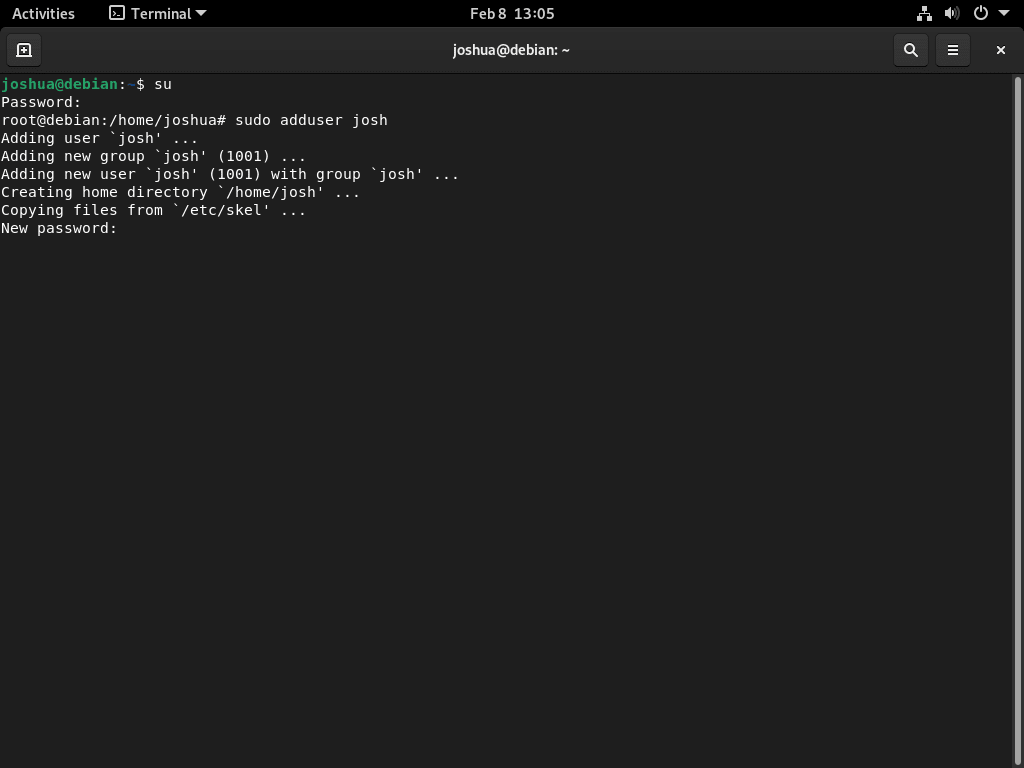
Fournir des informations utilisateur supplémentaires
Après avoir défini un mot de passe, Debian recherche des détails supplémentaires sur l'utilisateur, comme son nom complet ou ses coordonnées. Bien que cela ne soit pas obligatoire, la fourniture de ces données peut bénéficier aux systèmes comportant plusieurs utilisateurs, garantissant ainsi la clarté de l’identité des utilisateurs. Si vous ne souhaitez pas partager d'informations supplémentaires, appuyez sur la touche Entrée et le système passera à l'invite suivante.
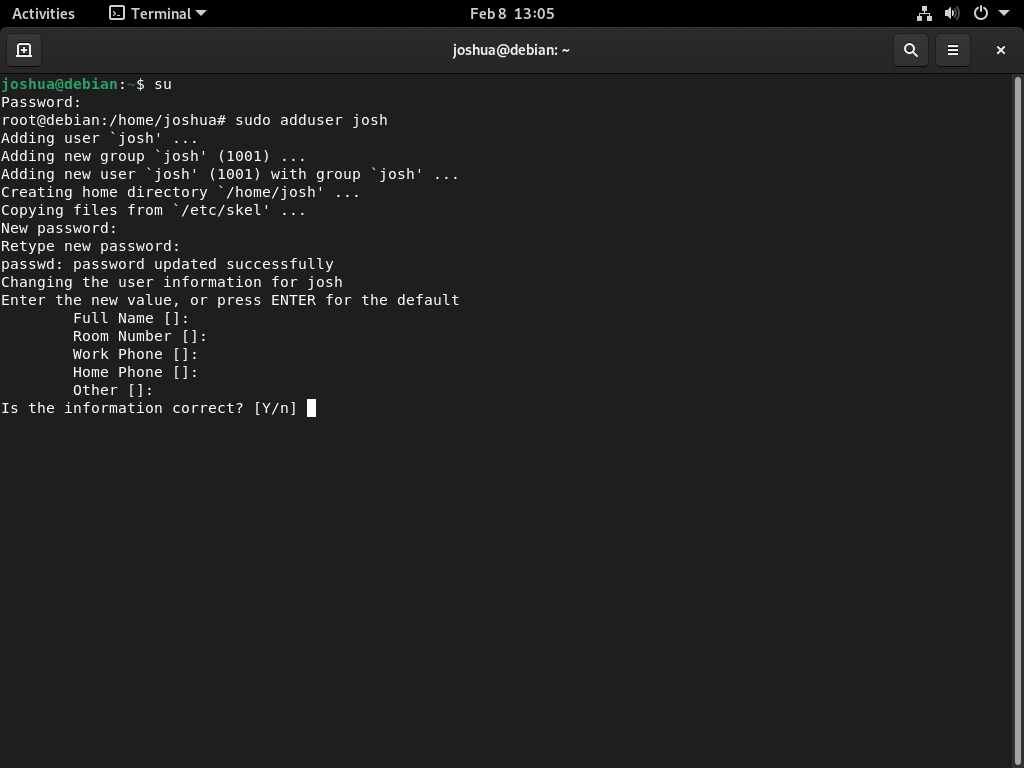
Une fois terminé, confirmez vos coordonnées en appuyant sur « Y », puis entrez.
Vérification de l'ajout de l'utilisateur
Après la création, il est prudent de vérifier que Debian a bien enregistré le nouvel utilisateur. Une méthode simple implique le cat commande, ciblant le /etc/passwd déposer:
cat /etc/passwdCette commande récupère une liste de tous les utilisateurs du système. Repérer l'utilisateur fraîchement créé dans cette liste signifie un ajout réussi.
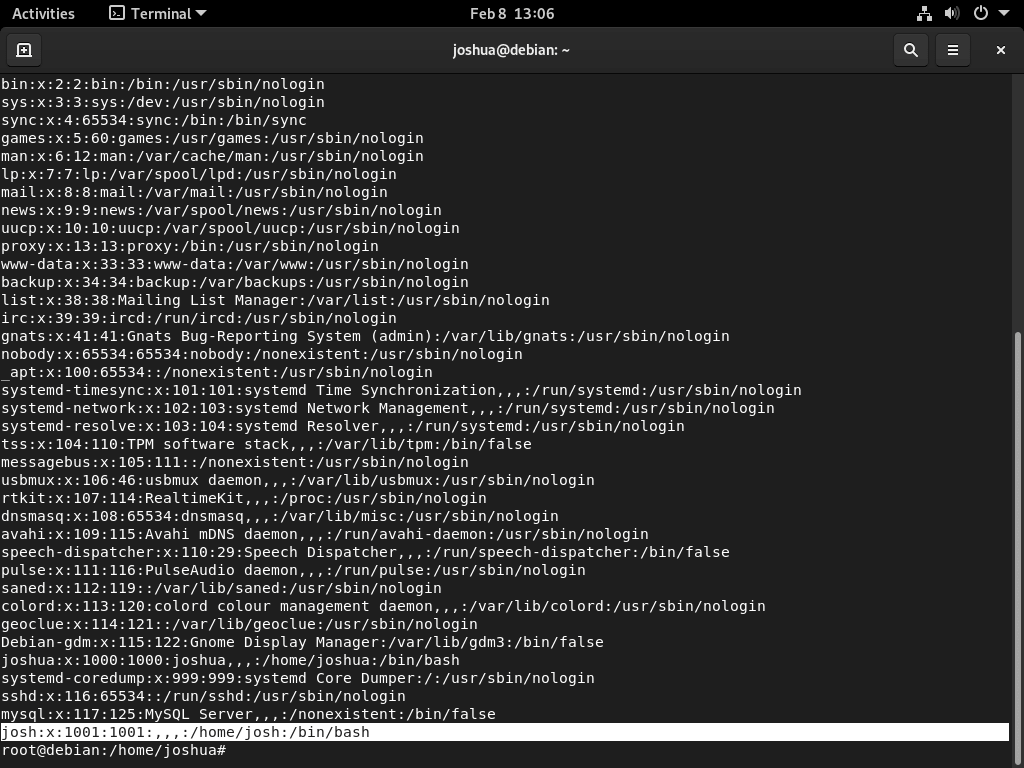
Le /etc/passwd Le fichier, un élément fondamental de la structure de Debian, catalogue les données clés sur les utilisateurs, englobant leur nom d'utilisateur, leur identifiant utilisateur, leur identifiant de groupe, leur répertoire personnel et le shell choisi. En tant qu'administrateur système ou utilisateur, comprendre l'importance de ce fichier peut vous aider dans des tâches allant de l'authentification de l'utilisateur à la gestion complexe du système. La révision et la maintenance régulières de ce fichier garantissent le bon fonctionnement du système.
Ajouter un nouvel utilisateur au groupe Sudoers
Dans la section suivante, après avoir appris comment ajouter un utilisateur au système, vous apprendrez maintenant comment accorder les privilèges sudo à l'utilisateur nouvellement ajouté ou existant.
Pour ce faire, exécutez la commande suivante :
sudo usermod -aG sudo <example username>À des fins d'illustration, si vous souhaitez accorder des droits à un utilisateur nommé « Josh », vous devez saisir :
sudo usermod -aG sudo joshS'assurer que l'utilisateur a bien été intégré au groupe sudoers est primordial. Vous pouvez vous en assurer en employant le id commande:
id <username>En remplaçant <username> avec le nom de l'utilisateur spécifique, la commande fournit des détails sur l'utilisateur, encapsulant son identifiant utilisateur, son identifiant de groupe et toute affiliation de groupe supplémentaire. Notamment, si « sudo » apparaît dans la liste des groupes, l'utilisateur est doté des droits sudo.
Par exemple, l’exécution de la commande pour l’utilisateur « josh » apparaîtrait comme suit :
id joshLe résultat attendu serait :
uid=1001(josh) gid=1001(josh) groups=1001(josh),27(sudo)Une autre façon d'accorder les droits sudo consiste à déployer le gpasswd commande:
gpasswd -a <example username> sudoRemplaçant <username> avec le nom de l'utilisateur souhaité. Cette commande intègre les utilisateurs dans le groupe sudo, leur accordant les privilèges sudo.
Par exemple:
gpasswd -a joshua sudoLe résultat résultant devrait être :
adding joshua to group sudoConfirmer le nouvel utilisateur Sudo
Après avoir accordé avec succès les privilèges sudo, il est sage d'évaluer les capacités de l'utilisateur. Ceci peut être réalisé en utilisant le su commande:
su <example username>Remplacer <username> avec le nom de l'utilisateur auquel vous avez accordé l'accès sudo. Cette action vous transfère vers le compte de l'utilisateur, vous permettant de vérifier ses capacités sudo.
Pour illustrer:
su joshVérifiez le nom d'utilisateur en exécutant la commande suivante : "sudo whoami".
sudo whoamiAprès avoir saisi les informations d'identification utilisateur sudo correctes, une confirmation vous accueillera, mettant en évidence la capacité de l'utilisateur à gérer les tâches administratives sur Debian.
Le résultat attendu est :
rootFélicitations, vous avez ajouté avec succès un nouvel utilisateur au groupe sudoers et lui avez accordé des privilèges élevés sur Debian.
Conclusion
Pour conclure, lorsque vous souhaitez ajouter un nouvel utilisateur au groupe sudoers sur Debian, vous créez le compte utilisateur, définissez son mot de passe et lui accordez l'accès sudo. Ce processus vous oblige à vous connecter au compte root Debian, à créer le compte utilisateur, à choisir un mot de passe, à ajouter l'utilisateur au groupe sudoers et à vérifier son accès sudo. Soyez prudent quant aux personnes auxquelles vous accordez l'accès à sudo, car cela offre un contrôle important sur le système. Seuls les utilisateurs de confiance doivent recevoir ces privilèges pour maintenir la sécurité du système.

